Como substituir o Siri pelo ChatGPT no seu iPhone
Publicados: 2023-04-08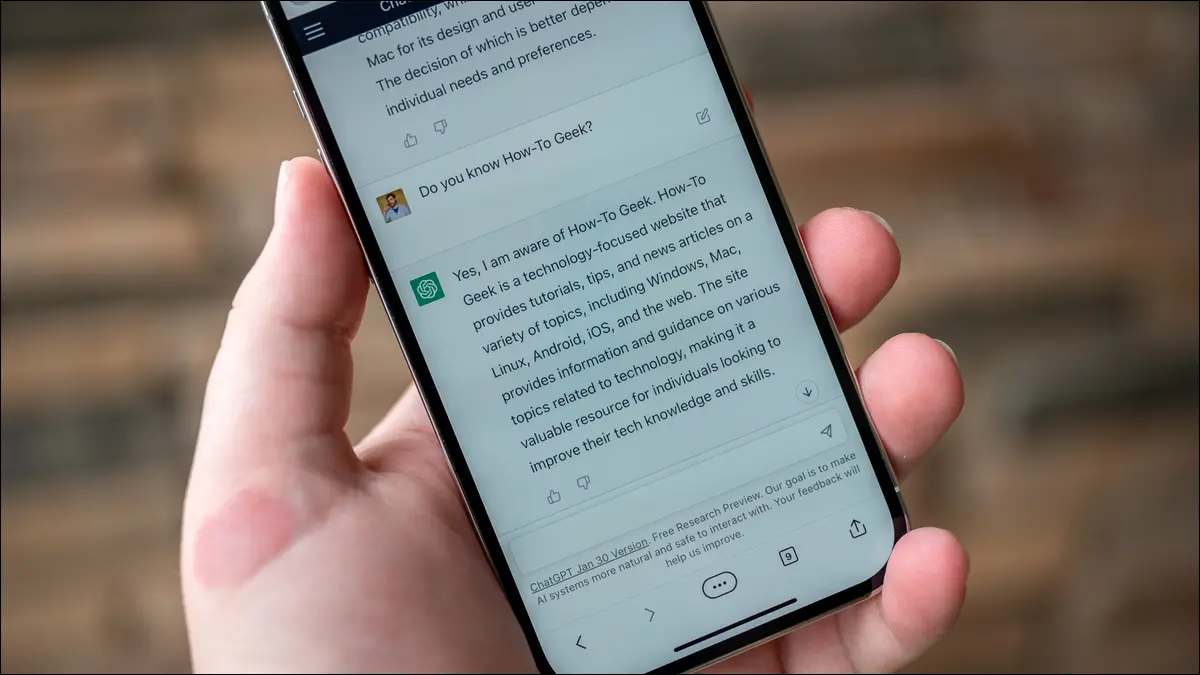
A Siri pode controlar seu iPhone, mas não é nem de longe tão poderosa quanto o ChatGPT. Felizmente, você pode adicionar o ChatGPT ao seu iPhone e falar com ele com sua voz, usando a Siri como porta de entrada para o ChatGPT. Veja como.
Adicione o atalho ChatGPT ao seu iPhone
Acione o ChatGPT usando a Siri
Use o atalho ChatGPT para bate-papos de texto também
O uso da API do ChatGPT não é gratuito
Use o ChatGPT em um navegador gratuitamente
Use o Bing Chat (GPT-4) com o aplicativo Bing
Por que usar o ChatGPT com a Siri?
Mais alternativas do ChatGPT
Adicione o atalho ChatGPT ao seu iPhone
A integração do ChatGPT Siri funciona usando o aplicativo Atalhos da Apple e a API OpenAI. Você pode acionar o atalho ChatGPT usando Siri, após o qual você pode ditar sua solicitação. Essa solicitação é enviada aos servidores da OpenAI, processada e uma resposta é retornada a você. Observe que o uso da API OpenAI não é gratuito - você receberá algum crédito de login para começar, mas, para continuar usando, terá que pagar, conforme explicaremos. (No entanto, é muito barato - muito mais barato do que o ChatGPT Plus.)
Existem muitos métodos diferentes para invocar o ChatGPT por meio da Siri usando um atalho; você pode até construir o seu próprio. Hoje usaremos o ChatGPT Siri de Yue-Yang. Escolhemos isso porque funciona e foi atualizado várias vezes, e novas versões do atalho estão disponíveis junto com as antigas na página GitHub do autor.
Para começar, você precisará gerar uma chave de API OpenAI para usar com o Atalho. Você pode fazer isso indo para a página OpenAI API Keys em suas configurações de usuário. Se você ainda não possui uma conta, registre-se no OpenAI, faça login e acesse a página da chave da API.
Clique no botão "Criar nova chave secreta" e uma nova chave de API será gerada. Copie isso para um lugar seguro e não mostre a mais ninguém; você precisará dele para configurar o atalho que usaremos.
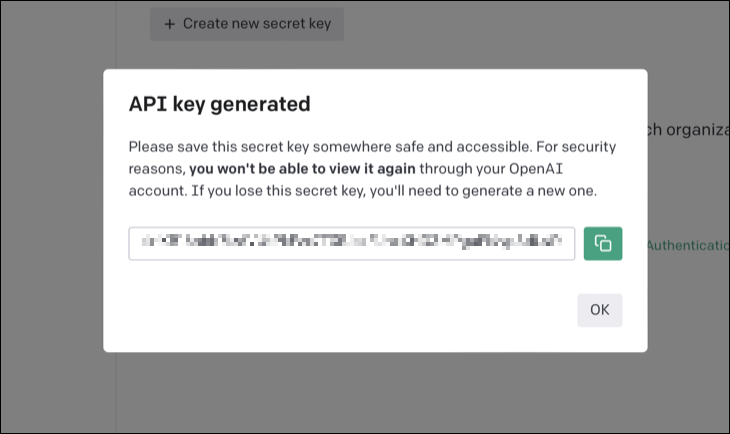
Você pode concluir esta próxima etapa em um iPhone, iPad ou Mac, e o Atalho será sincronizado entre as plataformas. Vá para a página ChatGPT Siri GitHub e pegue a versão mais recente do atalho. Você o encontrará listado na página principal por meio de um link para a “Versão em inglês”. No momento da escrita, a versão mais recente é ChatGPT Siri 1.2.4.
Ao tocar ou clicar no atalho, você verá um botão “Configurar atalho”. Toque ou clique nele e você será solicitado a fornecer sua chave de API. Cole a chave de API no campo de texto fornecido e passe para a próxima etapa.
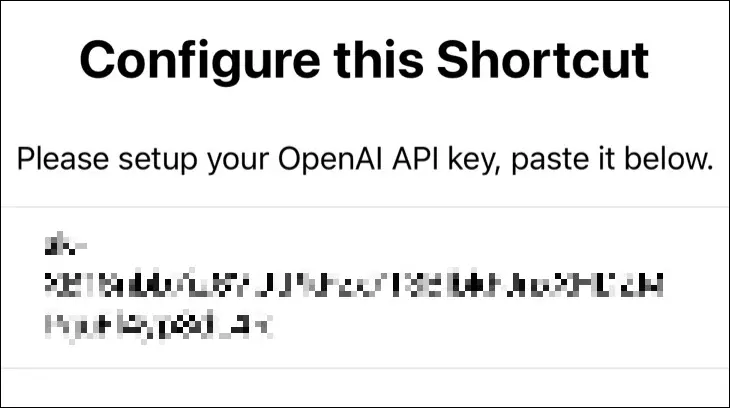
Agora você verá o prompt padrão que propaga todas as interações do ChatGPT. Você pode deixar isso como está ou pode alterá-lo dependendo de sua preferência.
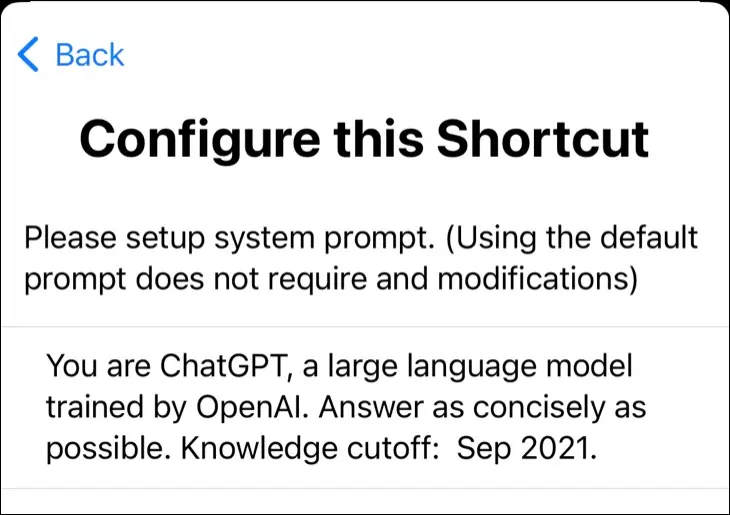
Por fim, selecione o modelo que deseja usar. Você pode escolher entre GPT-3.5 Turbo e GPT-4. O primeiro é mais barato em termos de chamadas de API e mais rápido, enquanto o GPT-4 é mais avançado, requer mais processamento e é mais lento.
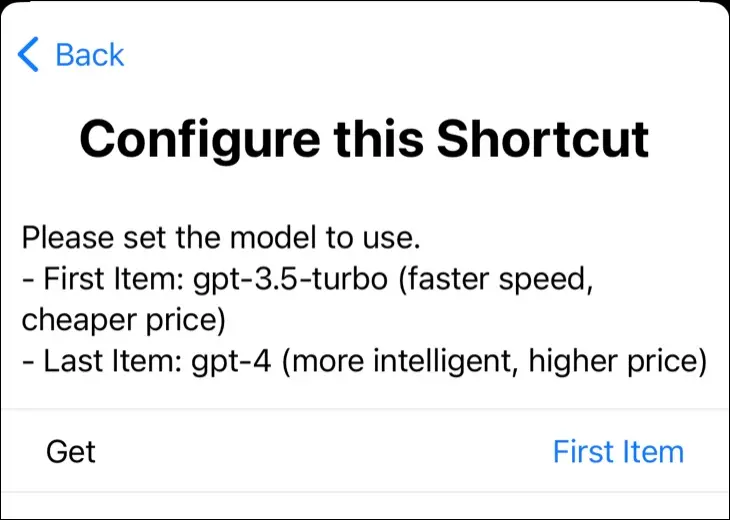
Clique no botão "Adicionar atalho". Agora você pode acioná-lo no aplicativo Atalhos no iPhone, iPad e Mac; usando a barra de menus do macOS ou usando um widget da tela inicial.
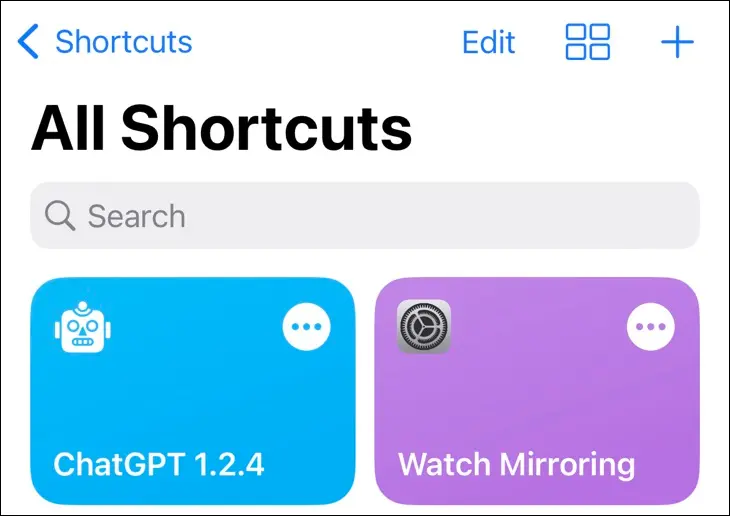
É uma boa ideia executar o Atalho manualmente no seu iPhone antes de fazê-lo via Siri. Clique no atalho “ChatGPT 1.2.4” que acabou de criar e faça uma pergunta aleatória ao ChatGPT (tente “conte-me uma história”) e, em seguida, você receberá uma solicitação para conceder acesso ao site da OpenAI, que você deve aceitar.
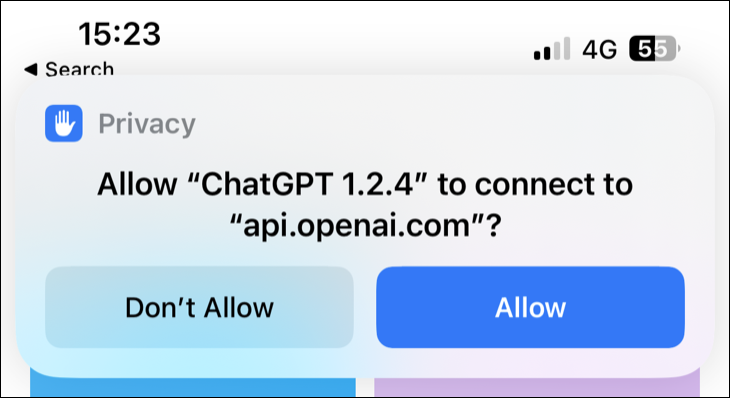
Por fim, conceda ao atalho acesso à área de transferência (para que ele possa copiar automaticamente as respostas para a área de transferência). Agora você deve ver a resposta à sua consulta aparecer em uma janela.
RELACIONADO: Como adicionar ChatGPT ao seu Apple Watch
Acione o ChatGPT usando a Siri
Você pode acionar o ChatGPT mencionando o atalho pelo nome para a Siri. Portanto, se você tiver o Siri no modo de escuta sempre, poderá dizer “Ei, Siri, ChatGPT 1.2.4” (ou qualquer que seja o nome do atalho que você criou). Se tudo correr bem, você verá a resposta “estou aqui, sempre ao seu serviço!”
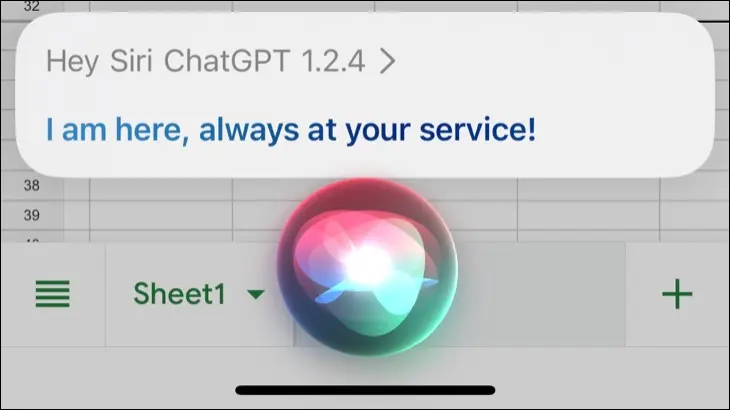
Esta é a sua sugestão para acessar o ChatGPT com uma consulta. Se você esperar muito, a Siri parará de ouvir e você verá mensagens como “Ainda trabalhando…” e “Um segundo…” antes de ser notificado de que “Estou tendo problemas com a conexão” ou algo semelhante.

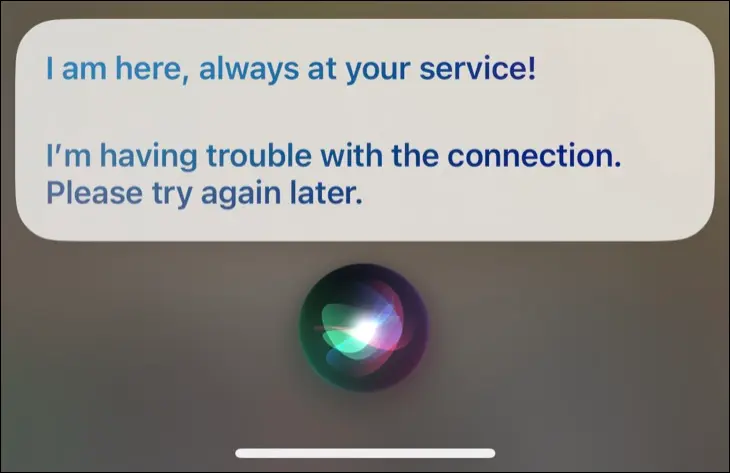
Para obter melhores resultados, considere nomear seu atalho do ChatGPT com outra coisa para que a Siri o entenda melhor. Você pode fazer isso iniciando Atalhos no seu iPhone, tocando e segurando o Atalho e selecionando “Renomear” nas opções disponíveis.
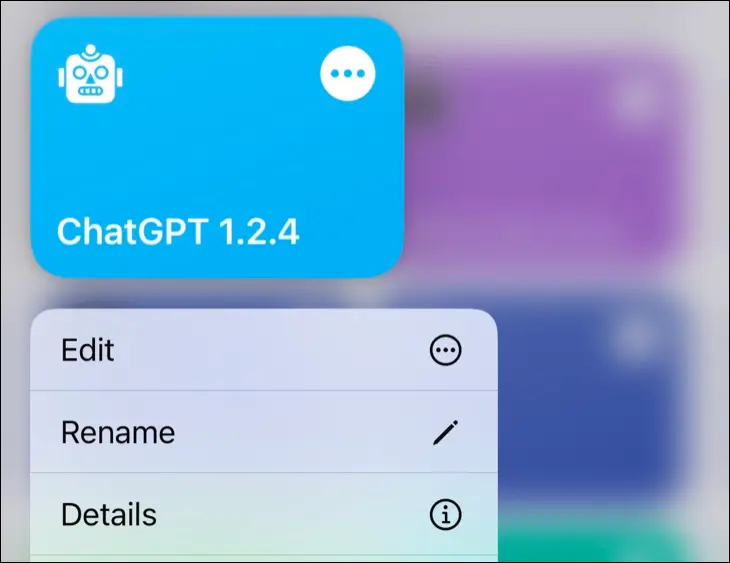
Agora a Siri executará seu atalho ChatGPT usando seu novo nome. Portanto, se você renomear o atalho “GPT”, poderá dizer “Ei, Siri GPT” para iniciar o bate-papo.
Use o atalho ChatGPT para bate-papos de texto também
O atalho do ChatGPT passará rapidamente para o próximo prompt assim que você receber uma resposta, por isso funciona melhor para consultas curtas. Lembre-se de que você sempre pode pedir ao chatbot para “repetir sua última resposta” para ver a resposta completa. Como alternativa, executar o atalho no aplicativo Atalhos permite que você converse no seu próprio ritmo.
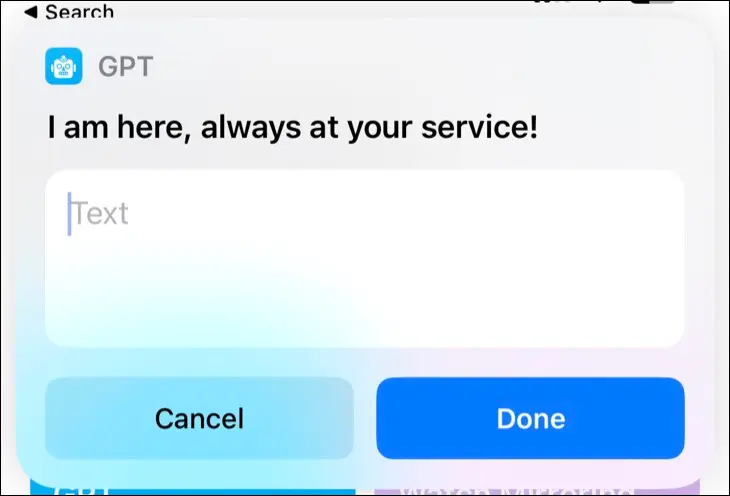
Você precisará clicar em “Concluído” após cada resposta recebida antes de digitar uma resposta para continuar a conversa. Isso funciona melhor para respostas mais detalhadas, como receitas, explicações longas, histórias, questionários, listas e outras coisas em que o ChatGPT é bom.
O uso da API do ChatGPT não é gratuito
Ao se inscrever em uma conta para usar o ChatGPT, você receberá $ 18 em crédito para usar nas APIs da OpenAI. Esse crédito acabará expirando e você precisará comprar mais para continuar fazendo chamadas de API. Isso significa que esse método de usar o ChatGPT não será gratuito para sempre.
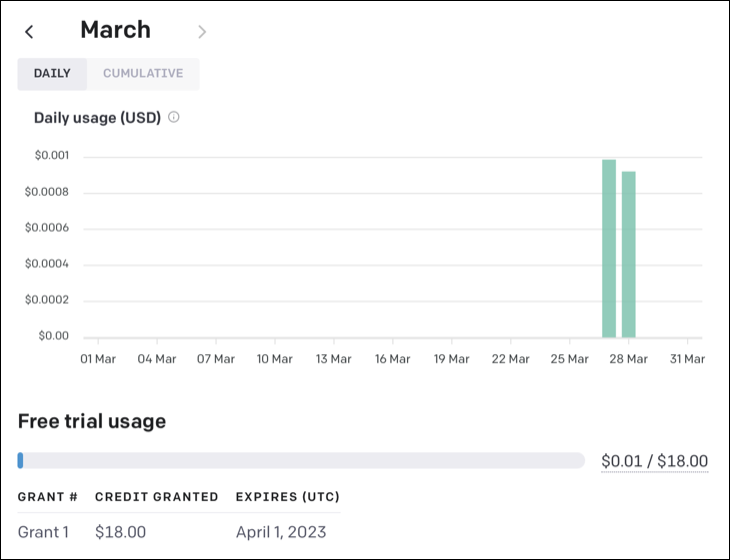
Você pode ver seu uso atual na página Uso do OpenAI. Cada resposta do ChatGPT equivale a uma fração de centavo, com uma análise completa disponível na página de preços do OpenAI.
Adicione os detalhes do seu cartão e defina limites de uso na página de cobrança do OpenAI se quiser continuar usando as APIs do OpenAI.
Use o ChatGPT em um navegador gratuitamente
Se você ficou sem crédito OpenAI e não deseja configurar uma conta paga para continuar usando o ChatGPT via Siri, use o bom e velho site ChatGPT.
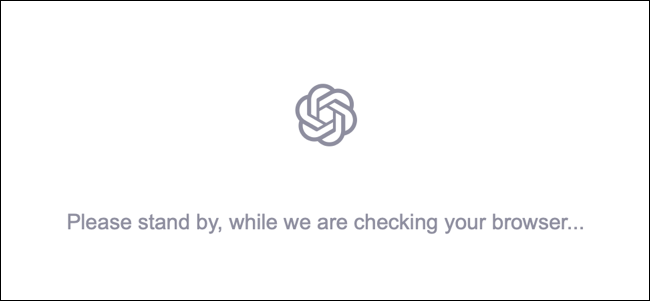
Você pode usar a versão baseada na web do ChatGPT gratuitamente a partir de um dispositivo móvel como seu iPhone ou um navegador da web em um Mac ou PC. Está sujeito a limites de uso durante os períodos de maior movimento, a menos que você seja assinante do ChatGPT Plus, e você precisará fazer login e verificar se é humano para usá-lo, para que não seja perfeito como a integração do Siri.
Use o Bing Chat (GPT-4) com o aplicativo Bing
Embora os usuários de nível gratuito padrão do ChatGPT devam esperar pela integração do GPT-4, o Bing já usa a versão mais recente do modelo há algum tempo. Tudo o que você precisa fazer é se inscrever no Bing Chat para usar o assistente de pesquisa AI da Microsoft. A Microsoft removeu o período de espera para sua função de bate-papo baseada em GPT, mas o uso ainda é limitado a determinados aplicativos.
Na área de trabalho, você precisará usar o Microsoft Edge (no momento da redação), enquanto os usuários móveis estão limitados aos aplicativos Bing para iPhone e Android. Baixe o Bing para o seu iPhone, faça login com uma conta que tenha acesso ao Bing Chat e comece a conversar imediatamente.
Por que usar o ChatGPT com a Siri?
Siri é útil para fazer coisas com aplicativos e serviços que residem no seu iPhone. Você pode compor mensagens, fazer chamadas, adicionar lembretes, fazer novas anotações, iniciar aplicativos e até mesmo reiniciar o iPhone usando a Siri. A Siri também pode lidar com solicitações simples da web, mas simplesmente não é tão boa quanto os assistentes do Google ou da Amazon nesse aspecto.
Em comparação, o ChatGPT foi treinado em um grande instantâneo do conhecimento da web. O chatbot da OpenAI está longe de ser perfeito, mas sua capacidade de fornecer respostas interessantes, úteis ou simplesmente divertidas às perguntas não pode ser igualada pela Siri.
Por exemplo, você pode pedir ao ChatGPT para criar uma receita para você usando itens que você tem na geladeira (mesmo que eles não combinem bem). Você pode usá-lo para criar um questionário sobre qualquer tópico em que possa pensar (embora suas respostas nem sempre estejam corretas), contar piadas que podem não fazer sentido ou “inventar” uma história sobre um tópico aleatório.
O ChatGPT e outros sistemas geradores de IA não estão “pensando” ou sendo criativos da mesma forma que os seres humanos, mas prevendo padrões com base no modelo de linguagem subjacente.
Mais alternativas do ChatGPT
O Google Bard é outro chatbot de IA baseado em mecanismo de pesquisa que você pode querer experimentar se o Bing não for o suficiente. OpenAI Playground, GitHub CoPilot e Jasper estão entre algumas das outras alternativas do ChatGPT que você pode querer experimentar.
Siri ainda é útil também. Confira algumas das coisas úteis que você pode fazer com a Siri.
